Jak stworzyć tło efektu szkicu ołówkiem w programie Word?
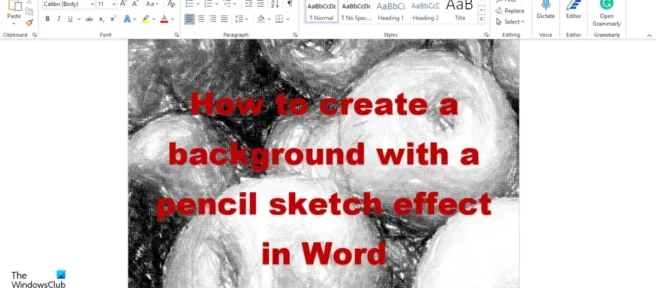
Tła są opisywane jako ustawienia znajdujące się najdalej od widza; może to być obraz, scena lub rysunek. Czy kiedykolwiek myślałeś o stworzeniu tła w dokumencie Word, które wygląda jak artystyczny szkic ołówkiem? W tym samouczku wyjaśnimy, jak utworzyć tło efektu szkicu ołówkiem w programie Word.
Jak stworzyć tło efektu szkicu ołówkiem w programie Word?
Wykonaj poniższe czynności, aby utworzyć tło efektu szkicu ołówkiem w programie Word.
- Uruchom Microsoft Word.
- Kliknij kartę „Wstaw”, wybierz „Obraz”, a następnie wybierz źródło, z którego chcesz uzyskać obraz.
- Wybierz obraz z wybranego źródła, a następnie naciśnij OK.
- Kliknij kartę Format obrazu, kliknij przycisk Artystyczny i wybierz z menu efekt Szkic ołówkiem.
- Obraz zamienia się w szkic ołówkiem.
- Kliknij obraz prawym przyciskiem myszy i wybierz opcję Zapisz jako obraz.
- Zapisz obraz.
- Kliknij kartę Projekt, a następnie kliknij przycisk Kolor strony.
- Wybierz efekt wypełnienia.
- Kliknij przycisk Obraz.
- Wybierz plik.
- Wybierz zapisany szkic ołówkiem i kliknij Wklej.
- Następnie kliknij OK.
- Teraz mamy tło dla szkicu ołówkiem.
Uruchom Microsoft Word .
Kliknij „ Wstaw ” i wybierz „Obrazy” w grupie „Obrazy”, a następnie wybierz źródło, z którego chcesz pobrać obraz (tj. urządzenie, obrazy stockowe i obrazy online).
Wybierz obraz z dowolnego z wymienionych powyżej źródeł, a następnie kliknij Wstaw.
Teraz mamy zdjęcie na slajdzie.
Kliknij na obrazek i przejdź do zakładki Format obrazu .
Kliknij przycisk Artystyczny w grupie Dopasuj i wybierz z menu opcję Efekt szkicu ołówkiem.
Obraz zamienia się w szkic ołówkiem.
Teraz zapisz obraz jako plik, klikając go prawym przyciskiem myszy i wybierając opcję Zapisz jako obraz z menu kontekstowego.
Otworzy się okno dialogowe Zapisz jako obraz , nazwij obraz i kliknij Zapisz.
Kliknij kartę Projekt , a następnie kliknij przycisk Kolor strony w grupie Tło strony.
Wybierz z menu „Efekty wypełnienia”.
Otworzy się okno dialogowe Efekty wypełnienia ; kliknij kartę Obraz.
Na karcie Obraz kliknij przycisk Wybierz obraz.
Otworzy się okno dialogowe Wstaw obraz ; Wybierz opcję Z pliku.
Wybierz zapisany szkic ołówkiem i kliknij Wklej.
Następnie kliknij OK.
Mamy teraz tło szkicu ołówkiem w programie Microsoft Word.
Jak sprawić, by obraz wyglądał jak obraz?
Wykonaj poniższe czynności, aby Twoje zdjęcie wyglądało jak obraz w programie Microsoft Word.
- Umieść obraz.
- Upewnij się, że wybrano obraz.
- Na karcie Format obrazu.
- Kliknij przycisk Efekt artystyczny w grupie Dopasuj.
- Menu rozwijane zawiera trzy efekty artystyczne, które mogą sprawić, że obraz będzie wyglądał jak obraz, a mianowicie pociągnięcia pędzlem, pędzlem i gąbką akwarelową.
- Wybierz opcję.
Jak sprawić, by zdjęcie wyglądało jak rysunek bez Photoshopa?
Chociaż program PowerPoint może nie być tak zaawansowany jak Photoshop, może ułatwić edycję zdjęć. PowerPoint ma różne efekty artystyczne, które mogą sprawić, że Twój obraz będzie wyglądał atrakcyjnie. Aby obraz wyglądał jak szkic ołówkiem, PowerPoint ma efekt ołówka.
Jak znaleźć narzędzia graficzne w programie Word?
Narzędzia obrazu to polecenia, które mogą formatować obrazy. Aby uzyskać dostęp do narzędzi graficznych, wykonaj następujące kroki:
- Upewnij się, że wybrano obraz. Jeśli żaden obraz nie jest zaznaczony, nie zobaczysz karty Format obrazu.
- Kliknij kartę Format obrazu, a zobaczysz różne narzędzia do przetwarzania obrazu, których możesz użyć do sformatowania zdjęć.
Co oznacza efekt artystyczny?
Efekty artystyczne to efekty, które użytkownicy mogą zastosować do swoich obrazów, aby nadać im artystyczny wygląd, takie jak obraz lub szkic. W pakiecie Microsoft Office dostępne są różne rodzaje efektów artystycznych, takie jak Kreator, Pędzel, Szkic ołówkiem, Wycinanka, Rozmycie, Szkło i inne.
Czym jest ilustracja w MS Word?
Ilustracje nazywane są obrazkami lub diagramami. W Microsoft Word znajdziesz narzędzia do ilustracji w zakładce „Wstaw”; Te narzędzia to obrazy, kształty, ikony, modele 3D, grafika SmartArt, wykresy i zrzuty ekranu.
Jak dodawać efekty do obrazów?
Na karcie Format obrazu w programie Microsoft Word użytkownicy mogą dodawać efekty obrazu do swoich obrazów za pomocą funkcji Efekty artystyczne, aby nadać obrazom artystyczny wygląd, lub Efekty obrazu, które stosują efekty wizualne do obrazu, takie jak cień, poświata, „odbicie” i inni.
Mamy nadzieję, że rozumiesz, jak stworzyć tło efektu szkicu ołówkiem w programie Microsoft Word.
Źródło: Klub Windows



Dodaj komentarz